von Helmke Hennig
Mit zunehmendem Alter und bei Augenproblemen werden Gedrucktes und Geschriebenes, kurz alle Buchstaben hoffnungslos zu klein zum Lesen. Hier ist meine digitale Lösung dafür:
Zoomit
Alles, was ich lesen muss, Rechnungen, Dokumente, Schriftwechsel scanne ich ein und lese sie am Computer. Dort ist auch alles, was ich aus dem Internet heruntergeladen habe, meine Informationen, Lesestoff und Unterhaltung. Nur ist das alles zu klein dargestellt um es einigermaßen mühelos lesen zu können. Also benutze ich das winzige und kostenlose Programm „Zoomit“.
Groß und klein
Es vergrößert alles so stark wie ich es will. Oh, natürlich weiß ich, dass in Windows auch Schriften groß gestellt werden können. Nur sind nicht alle Webseiten, Dokumente und PDF-Dateien dann auch gut lesbar. Oder ich drehe wie wild am Mausrad (ich drehe schon genug am Rad) um es zu vergrößern – aber mit Zoomit geht es viel besser und einfacher.
So wird es gemacht
kann man lesen und schreiben; mit Strg + 4 kommt man zurück und alles ist wieder „normal“. Wenn das Programm installiert ist (es läuft bei mir automatisch mit Autostart, wenn man den Haken setzt), dann drücke ich gleichzeitig die Tasten Strg und 4; dadurch verdoppelt sich die Schriftgröße. Noch zu klein? Dann Strg+↑ oder zu groß? Dann Strg+↓ drücken.
In der gewünschten Vergrößerung
Zoomit hat noch weitere Funktionen, aber die benutze ich nicht.
Installation
Man lädt Zoomit herunter über die Webseite:
https://docs.microsoft.com/en-us/sysinternals/downloads/zoomit
(bitte immer nur von der Originalseite laden, um unerwünschte Werbung und Zusatzprogramme zu vermeiden).
Unterhalb des Namens „Mark“ steht in blauer Schrift „Download Zoomit“, mit der linken Maustaste drauf drücken, den Ordner zum Speichern der Datei angeben, die Datei „zoomit.exe“ herunterladen, im angegebenen Ordner „zoomit.exe“ wiederfinden, mit der linken Maustaste drauf drücken, danach sieht man in der Taskleiste eine Lupe – das ist das Programm und dann funktioniert es mit Strg+4 .
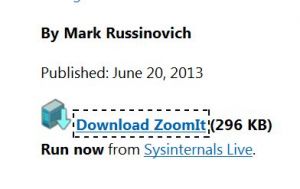
Fertig! Benutzen und Genießen!